ToDesk作为一款远程办公软件,不仅能帮助大家完成远程办公任务,同时还能通过它进行远程打印,那么具体该怎么操作呢?下面小编就为大家带来详细的介绍。

ToDesk安装远程打印驱动技巧分享
1.先在电脑桌面中双击打开程序
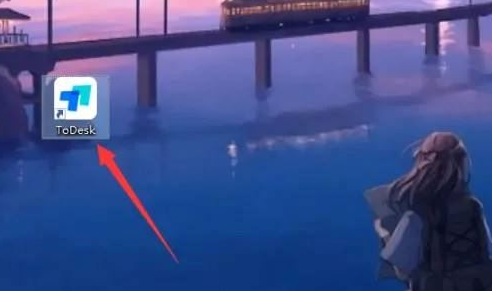
2.点击左下方的高级设置选项
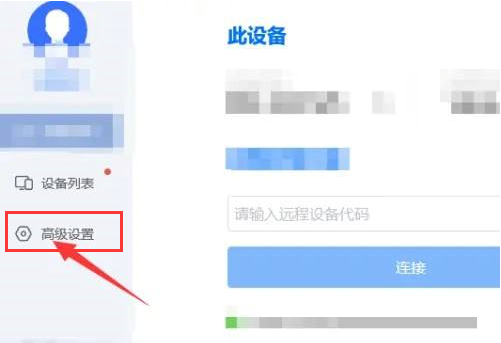
3.最后在基本设置一栏中,鼠标点击安装远程打印机驱动即可
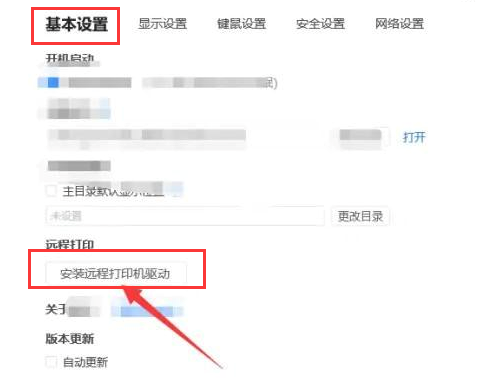
ToDesk打开设备远程控制权限方法介绍
1.打开界面后,找到并点击最下方的远程控制选项
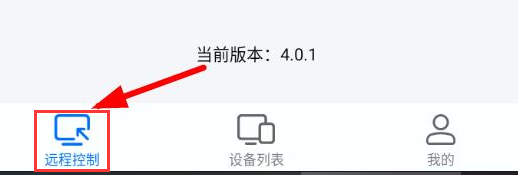
2.将允许远程本设备的开关改为开启状态
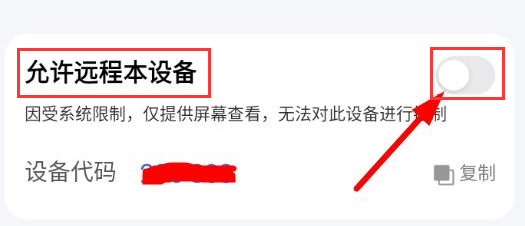
3.然后在弹出的提示弹窗中点击确定按钮
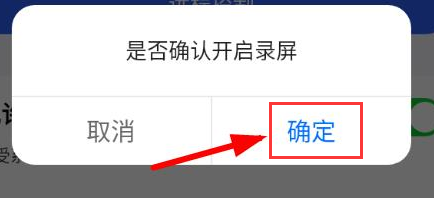
4.等待按钮呈下图绿色状态后即可进行连接

以上就是ToDesk远程安装打印驱动方法介绍的全部内容了,赶快收藏果粉迷下载更多软件和游戏吧!




